เคล็ดลับ: เปิดใช้งาน Windows Ink Workspace โดยไม่มี Stylus ใน Windows 10

อย่าปล่อยให้หน้าจอสัมผัสขัดขวางคุณจากการใช้คุณสมบัติการหมึกของ Windows 10 ลองดูเคล็ดลับนี้!
ใน Windows 10, Microsoft แนะนำจำนวนความสามารถในการเติมหมึกทั่วทั้งระบบปฏิบัติการ เครื่องมือเหล่านี้มีบ้านอยู่ใน Windows Ink Workspace ซึ่งเป็นที่รวมศูนย์สำหรับการตั้งค่าแอพและคุณสมบัติที่ใช้ประโยชน์จากอุปกรณ์ต่อพ่วงสไตลัสที่มาพร้อมกับอุปกรณ์แท็บเล็ตเช่น Microsoft Surface Pro
แน่นอนหากคุณเป็นผู้ใช้ Windows 10 ที่ไม่มีสไตลัส (หรือแม้แต่หน้าจอสัมผัส) คุณอาจรู้สึกว่าเหลือ แต่ตอนนี้คุณไม่จำเป็นต้อง
เปิดใช้งาน Windows Ink Workspace ใน Windows 10 โดยไม่มี Stylus หรือ Touchscreen
หาก Windows 10 ไม่พบการรองรับการสัมผัสคุณจะไม่เห็นเครื่องมือ Windows Ink ในพื้นที่แจ้งเตือน ไม่ต้องกังวลสิ่งที่คุณต้องทำคือคลิกขวาที่แถบงานเลือก แสดงปุ่ม Windows Ink Workspace จากนั้นคลิกที่มัน แค่นั้นแหละ!
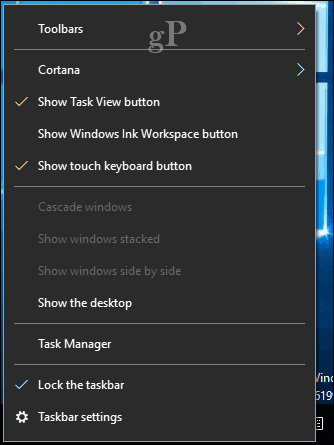
ปุ่ม Windows Ink Workspace จะปรากฏขึ้นในพื้นที่แจ้งเตือนซึ่งคุณสามารถเข้าถึงคุณลักษณะต่างๆเช่น Sticky Notes, Sketchpad และ Screen Sketch
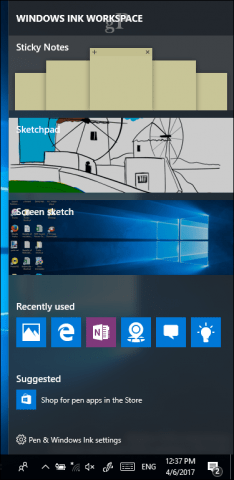
โอเคเยี่ยมเลยตอนนี้อะไรนะ?
ฉันต้องยอมรับโดยใช้ตัวชี้เมาส์แทน aปากกาแปลกใจอย่างน่าประหลาดใจ มีการควบคุมเพียงเล็กน้อยโดยเฉพาะถ้าคุณเป็นสามเณร ดังที่ได้กล่าวไปแล้วว่าฉันเคยเห็นเพื่อน ๆ สร้างผลงานศิลปะใน Microsoft Paint ดังนั้นฉันมั่นใจว่ามีพวกคุณหลายคนที่สามารถทำแบบเดียวกันกับเครื่องมือที่มีอยู่ใน Ink Workspace
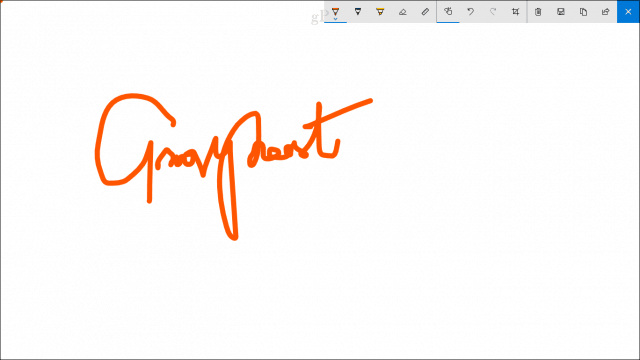
การปรับปรุงของผู้สร้าง Windows 10 มีมากยิ่งขึ้นคุณสมบัติที่น่าตื่นเต้นสำหรับผู้ใช้ที่สนใจในหมึก อย่าลืมตรวจสอบบทความก่อนหน้าของเราซึ่งครอบคลุมคุณสมบัติบางประการเหล่านี้รวมถึง Ink Replay ใหม่ในรูปภาพ Microsoft Paint 3D ยังมีขนาดใหญ่ในหมึก คู่มือการเริ่มต้นใช้งาน Paint 3D ของเรามีเคล็ดลับสำหรับการเรียนรู้คุณสมบัติใหม่ แอป OneNote สากลยังมีคุณสมบัติหมึกที่ยอดเยี่ยมที่คุณควรตรวจสอบด้วย
แจ้งให้เราทราบว่าคุณคิดอย่างไรในความคิดเห็น คุณพบว่า Windows Ink Workspace มีประโยชน์หากไม่มีสไตลัสหรือไม่










ทิ้งข้อความไว้